Tidak sedikit di antara kita yang mengalami kesulitan dalam melakukan instalasi dual boot Windows 7 dan Windows 10 Technical Preview Build 9879. Persoalan muncul ketika tiba pada tahap penginstalan Win 10 TP 9879 pada partisi yang sudah kita siapkan. Saya sendiri lebih dari seratus kali mungkin mendapatkan pesan “Windows 10 cannot be installed to this disk. The selected disk has an MBR partition table. On EFI systems, Windows can only be installed to GPT disks."
Sebagai seseorang yang bukan “geek” dalam persoalan tersebut maka saya mencari pertolongan eyang google, mencari kesana kemari. Dari sinilah saya mengetahui banyak sekali yang mengalami masalah seperti yang saya alami. Umumnya solusi yang ditawarkan adalah merubah BIOS. Tetapi setelah bolak balik restart setelah merubah settingan BIOS tidak juga berhasil.
Akhirnya secara kebetulan, sambil deg-degan tidak berhasil karena malas melakukan backup, saya berhasil sukses menginstall dual boot Windows 7 dan Windows Technical Preview Build 9879. Jadi case closed saudara-saudara…!.
Caranya sebagai berikut:
1. Dapatkan file ISO Windows 10 Technical Preview Build 9879. Silahkan ditanya eyang google untuk mendapatkannya ya.
2. Membakar file ISO itu ke USB flash drive. Dalam hal ini terakhir saya menggunakan Windows USB/DVD Download Tools. Saya sebut terakhir karena sebelumnya saya bolak-balik menggunakan Rufus dan ODIN. Perkiraan saya sekarang yang manapun yang dipakai akan berhasil juga. Bagi yang mempunyai pengalaman dengan rufus dan ODIN atau aplikasi yang lain silahkan dishare ya.
3. Buat partisi baru di hard disk. Untuk persiapan yang lebih sangat aman kiranya bisa mampir ke situs pagestart.com. Di sini dipaparkan secara rinci dan teliti persiapan untuk dual boot. Dan tahap-tahapan yang ada di situs ini akan menjadi acuan saya dalam memberikan langkah-langkah instalasi selanjutnya.
4. Dan inilah jurus kuncinya: Setelah menyalin file ISO Win 10 TP 9879 ke Bootable USB flash drive, COLOKKAN BOOTABLE USB FLASH DRIVE TERSEBUT KE LAPTOP/PC ANDA.
5. TIDAK PERLU NGOTAK-NGATIK BIOS
6. TIDAK PERLU RESTART-RESTRARTAN
9. Instalasi Windows 10 Technical Preview build 9879 mulai berlangsung, mengkopi file-file yang diperlukan. Selanjutnya setup is starting….
10. Klik next, lalu klik INSTALL NOW
11. Centang license term lalu klik next.
12. Pilih Custom: Install Windows Only (Advanced)
13. Pilih partisi yang sudah disiapkan
14.Setelah memilih partisi tempat instalasi maka Win 10 TP mulai installing windows. Beberapa saat kemudian laptop/pc anda akan merestart dengan sendirinya. Tepatnya pada saat tampilan sebagai berikut:
Jangan kaget, biarkan saja nanti akan muncul kembali layar instalasinya.
Jangan kaget, biarkan saja nanti akan muncul kembali layar instalasinya.
15. Sebagai tambahan selanjutnya silahkan dicek di sini sampai proses instalasi selesai.
16. Selamat mencoba, mohon dishare kalau ada cara lain.
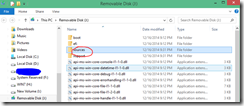


This is the break through on fixing "The selected disk has an MBR partition table. On EFI systems, Windows can only be installed to GPT disks." issue on installing windows. Great Job and thanks for sharing
ReplyDelete